nano 에디터를 사용하여 crontab을 수정하는 방법은 다음과 같습니다:
현재 사용자의 crontab 수정하기
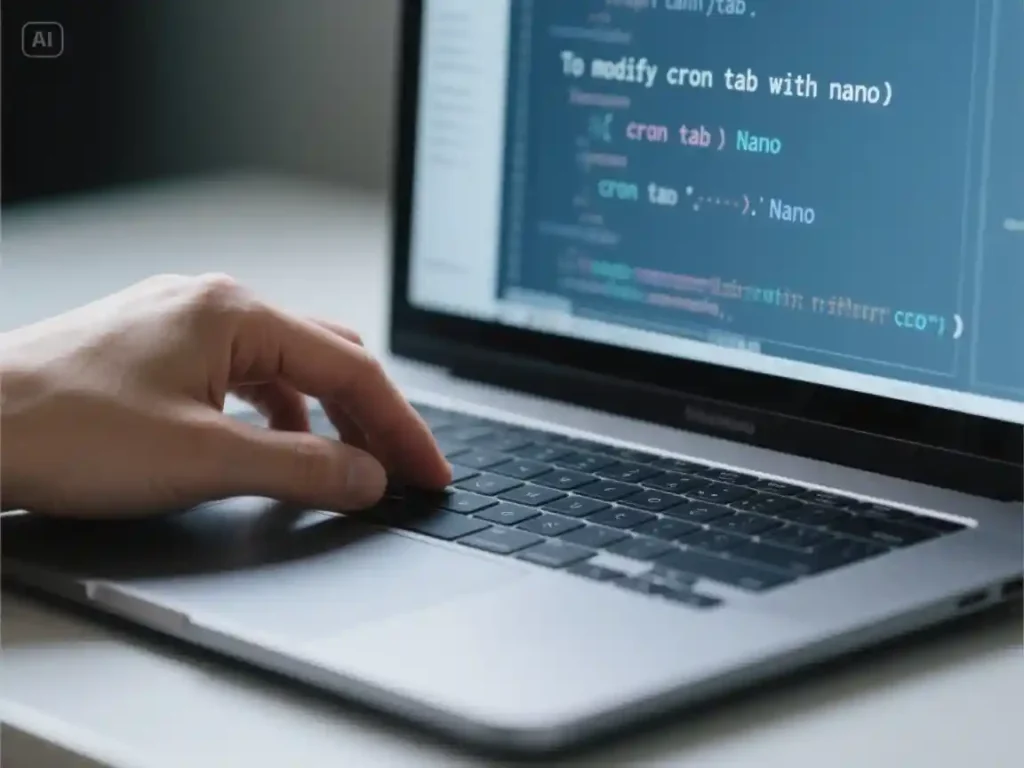
crontab -e위 명령을 실행하면 기본 에디터가 열립니다. 기본 에디터가 nano가 아닌 경우, 다음 방법을 통해 nano로 지정할 수 있습니다:
- 처음
crontab -e를 실행할 때 에디터 선택 메뉴가 나타나면 nano에 해당하는 번호를 선택합니다. - 또는 다음 명령어로 기본 에디터를 nano로 설정할 수 있습니다:
export VISUAL=nano
export EDITOR=nano다른 사용자의 crontab 수정하기 (root 권한 필요)
특정 사용자의 crontab을 수정하려면 다음 명령어를 사용합니다:
sudo crontab -u 사용자명 -e직접 환경 변수 지정하여 nano로 crontab 수정하기
nano를 직접 지정하여 crontab을 수정하는 방법:
EDITOR=nano crontab -e시스템 전체 crontab 수정하기
시스템 전체의 crontab 파일을 수정하려면:
sudo nano /etc/crontabcron.d 디렉토리의 파일 수정하기
특정 cron 작업 파일을 수정하려면:
sudo nano /etc/cron.d/파일명nano 에디터 내에서 crontab 수정 방법
- nano가 실행되면 crontab 내용이 표시됩니다.
- 화살표 키를 사용하여 커서를 이동합니다.
- 새로운 cron 작업을 추가하거나 기존 작업을 수정합니다.
- crontab 형식은 다음과 같습니다:
분 시 일 월 요일 실행할_명령어예: 매일 오후 2시 30분에 스크립트 실행
30 14 * * * /path/to/script.sh- 수정을 마치면
Ctrl + O를 눌러 저장합니다. - 파일 이름을 확인하고
Enter를 누릅니다. Ctrl + X를 눌러 nano를 종료합니다.
nano 에디터의 유용한 단축키
Ctrl + O: 파일 저장Ctrl + X: 에디터 종료Ctrl + K: 현재 행 잘라내기Ctrl + U: 붙여넣기Ctrl + W: 텍스트 검색Ctrl + G: 도움말 표시Ctrl + Y: 페이지 위로 스크롤Ctrl + V: 페이지 아래로 스크롤Alt + /: 파일의 마지막 행으로 이동
주의사항
- crontab을 수정한 후에는 자동으로 적용되며, cron 서비스를 재시작할 필요가 없습니다.
- crontab 작업의 실행 환경은 일반 쉘 환경과 다를 수 있으므로, 전체 경로를 사용하는 것이 좋습니다.
- cron 작업에서 발생하는 출력을 로그 파일로 저장하려면 다음과 같이 작성합니다:
30 14 * * * /path/to/script.sh > /path/to/log 2>&1- crontab 작업이 제대로 실행되지 않는 경우
/var/log/syslog또는/var/log/cron에서 로그를 확인할 수 있습니다.